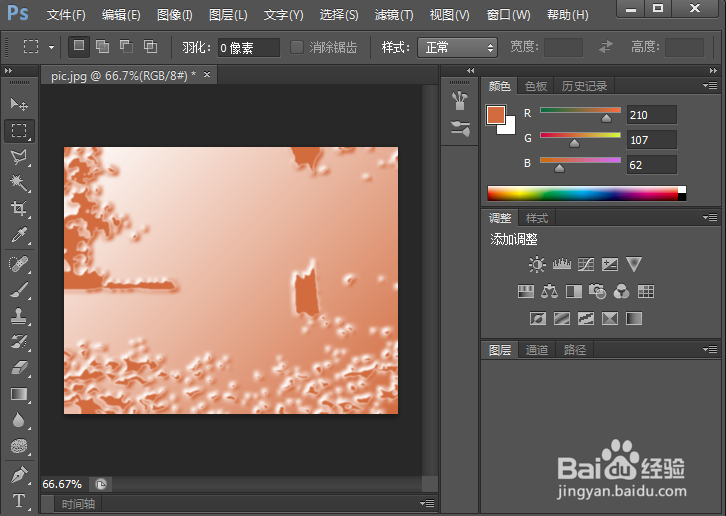1、打开photoshop cs6,进入其主界面;

2、按ctrl+O,选中要处理的图片,按打开;

3、将图片添加到photoshop cs6的主界面;

4、点击滤镜菜单,选择滤镜库;

5、在素描类别中点击石膏效果;

6、设置好参数,按确定;
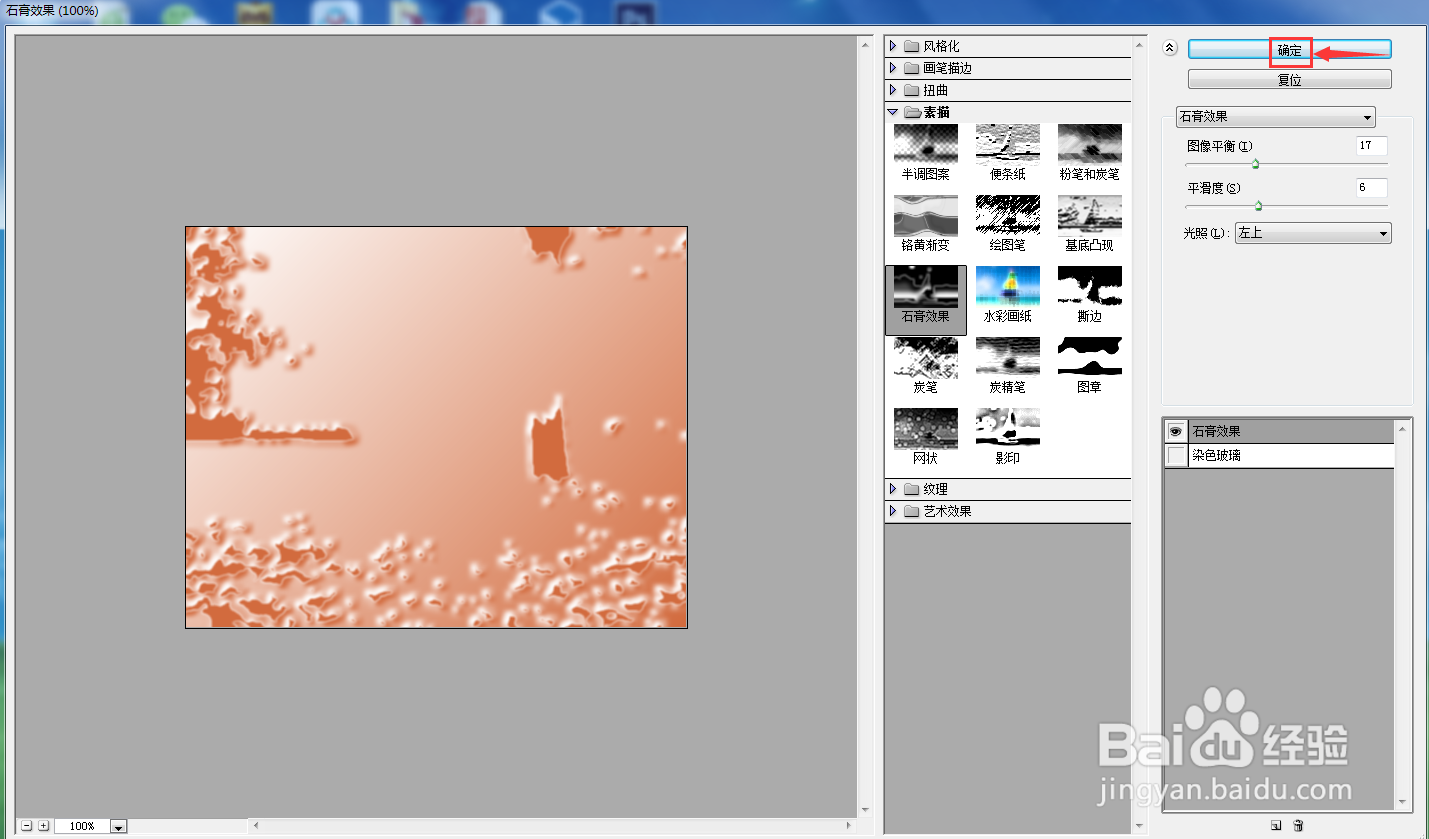
7、我们就给图片添加上了石膏效果。
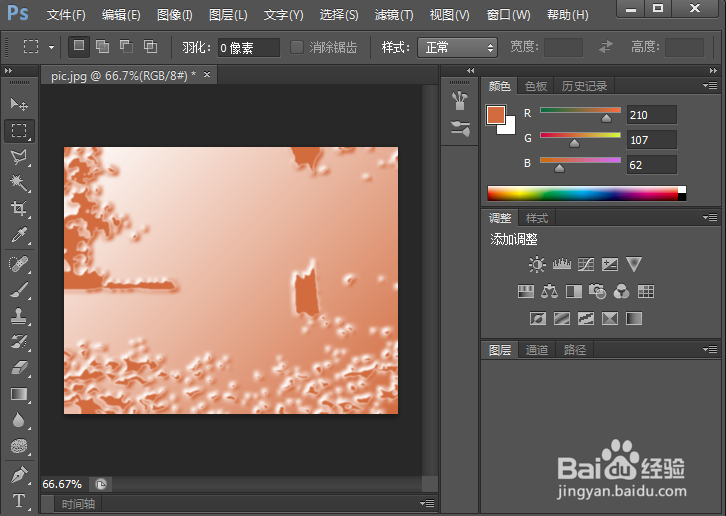
时间:2024-10-16 04:14:02
1、打开photoshop cs6,进入其主界面;

2、按ctrl+O,选中要处理的图片,按打开;

3、将图片添加到photoshop cs6的主界面;

4、点击滤镜菜单,选择滤镜库;

5、在素描类别中点击石膏效果;

6、设置好参数,按确定;
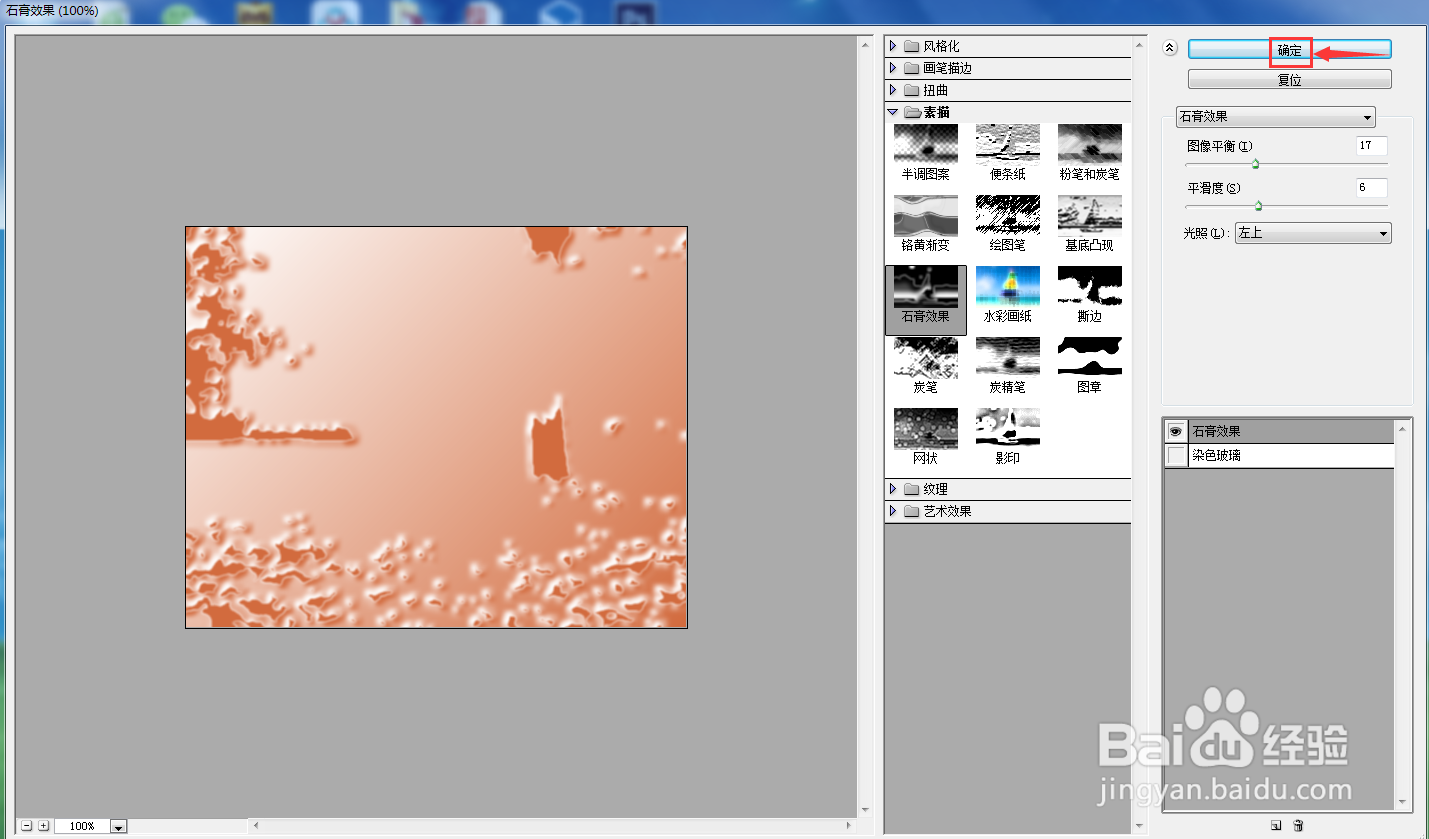
7、我们就给图片添加上了石膏效果。